Этот Номер Заблокирован Обратитесь в Службу Поддержки Одноклассников
🗣 Как Переслать Заметку Другу в Одноклассниках со Своей Страницы
- § Как Поделиться Заметкой в Одноклассниках с Телефона на Телефон
- 🏫 Как Поделиться Ссылкой Только с Одним Другом в Одноклассниках
Распространение заметки в Одноклассниках
Делимся заметкой в Одноклассниках
Наверное, каждому участнику соцсети Одноклассники знакома ситуация, когда вы находите интересную заметку в Ленте на своей странице или в группе по интересам и хотите поделиться этой информацией со своими друзьями. Разработчики данного ресурса предусмотрели такую возможность. Вы можете оценить, выразить эмоции, комментировать и поделиться любой заметкой, которая вам понравится.
Способ #: Полная версия сайта
По традиции, сначала попробуем поделиться с друзьями заметкой в полной версии сайта Одноклассников.
- Открываем в интернет-обозревателе сайт odnoklassniki.ru, проходим аутентификацию, попадаем на свою личную страницу на ресурсе. Находим в ленте новостей заметку, с которой вы хотите ознакомить своих друзей.
В появившемся меню можно выбрать нужный вам вариант распространения интересной заметки. Если вы хотите немедленно поделиться информацией с друзьями, то нажмите строку «Поделиться сейчас» и ваши приятели сразу же увидят заметку в ленте новостей.
Если вы хотите предварительно написать что-либо от себя, то выбираем пункт «Дополнить своим текстом».
Заметку также можно отправить в сообщении любому другу, если выбрать в меню строку «Отправить сообщением».
В появившемся окошке сначала кликаем по имени одного или нескольких юзеров, которым мы пересылаем заметку, а потом подтверждаем свои действия кнопкой «Поделиться».
И наконец, последний доступный вариант поделиться заметкой это опубликовать ее в группе. Нажимаем на одноименную строку в меню.
При желании пишем свой комментарий и щелкаем ЛКМ по кнопке «Поделиться».
Готово! Поставленная задача поделиться заметкой с другими пользователями успешно выполнена.
Способ #: Мобильное приложение
В приложениях Одноклассников для мобильных устройств, работающих на Android и iOS, также есть возможность поделиться интересной заметкой со своими друзьями или в сообществе различными способами. Выбор методов реализации этой функции здесь достаточно широкий.
- Запускаем приложение на своем устройстве, вводим логин и пароль, листаем Ленту до понравившейся заметки. Под ней нажимаем кнопку «Поделиться».
Появляется меню возможных действий по распространению заметки. Если вы хотите, чтобы данная информация сразу появилась в ленте новостей ваших друзей, то выберите пункт «Поделиться сейчас».
Если есть желание черкнуть несколько слов от себя, то нажимаем на строку «Дополнить своим текстом».
На следующей вкладке в соответствующем поле набираем текст и жмем на кнопку «Опубликовать».
Можно также разместить заметку в сообществе, выбрав в меню пункт «Опубликовать в группе».
В открывшемся окне надо выбрать группу для публикации заметки и действовать по указаниям системы.
Есть возможность отправить интересную заметку в другое приложение, для этого нажимаем пункт меню «Поделиться в приложение».
Далее выбираем приложение, например, ВКонтакте и следуем в другую программу.
Последний вариант из предлагаемых разработчиками ресурса это отправить заметку сообщением другому юзеру.
Как мы установили, поделиться заметкой в Одноклассниках можно различными способами. Радуйте друзей интересными и веселыми картинками, фотографиями и видеороликами.
Мы рады, что смогли помочь Вам в решении проблемы.
Помимо этой статьи, на сайте еще 11815 инструкций.
Добавьте сайт Lumpics.ru в закладки (CTRL+D) и мы точно еще пригодимся вам.
Отблагодарите автора, поделитесь статьей в социальных сетях.
Опишите, что у вас не получилось. Наши специалисты постараются ответить максимально быстро.
🗣 Найти все созданные записи можно на своей страничке, нажав на кнопочку «Заметки» под именем.
☑ Как Переслать Заметку Другу в Одноклассниках со Своей Страницы
Как сделать заметку в Одноклассниках
Если хотите поделиться заметкой, которая есть у Вас в профиле, тогда на своей страничке кликните по пункту меню «Заметки», находящийся под аватаркой.
Как в Одноклассниках добавить запись, фотографию, видеозапись или песню в ленту
Найдите нужную заметку в списке и кликните под ней по кнопочке Поделиться.
Вставка фото
Если листали новостную Ленту, и Вам понравилась запись друга или заметка из группы, то и ей можно поделиться – то есть ее в Ленте увидят Ваши друзья. Для этого кликните под записью кнопочку «Поделиться». Добавляем видео
Используем мобильное приложение с телефона
В этом же блоке можно выбрать одну из кнопок для добавления настроения, фото, объявления в статус и другого.
Теперь все друзья увидят сделанную заметку. Прочитать подробнее, , можно перейдя по ссылке.
Поделиться своей записью с друзьями очень просто. Необходимое поле находится в самом верху Ленты и не заметить его сложно. О том, как сделать заметку в Одноклассниках, прочтите подробную статью, перейдя по ссылке. Здесь давайте разберем вопрос кратко.
Как в Одноклассниках поделиться своей заметкой, заметкой друга или сообщества
А также, как опубликовать ее в своей Ленте, чтобы это увидели все друзья.
Делимся заметкой друга или группы
Для тех, кто установил официальное приложение Одноклассники на свой телефон или планшет, действия будут следующими. Использование мобильной версии ОК
С телефона
Пост откроется в отдельном окне и у вас появится возможность дописать пару слов от себя и установить его в качестве статуса.
- Самый первый пункт — «Поделиться сейчас». Запись будет показана в вашей ленте и ее увидят все ваши друзья.
В приложениях Одноклассников для мобильных устройств, работающих на Android и iOS, также есть возможность поделиться интересной заметкой со своими друзьями или в сообществе различными способами. Выбор методов реализации этой функции здесь достаточно широкий.
Распространение заметки в Одноклассниках
При желании пишем свой комментарий и щелкаем ЛКМ по кнопке Поделиться.
Способ #: Полная версия сайта
Наверное, каждому участнику соцсети Одноклассники знакома ситуация, когда вы находите интересную заметку в Ленте на своей странице или в группе по интересам и хотите поделиться этой информацией со своими друзьями. Разработчики данного ресурса предусмотрели такую возможность. Вы можете оценить, выразить эмоции, комментировать и поделиться любой заметкой, которая вам понравится. Способ #: Мобильное приложение
Как мы установили, поделиться заметкой в Одноклассниках можно различными способами. Радуйте друзей интересными и веселыми картинками, фотографиями и видеороликами.
Открываем в интернет-обозревателе сайт odnoklassniki.
При желании пишем свой комментарий и щелкаем ЛКМ по кнопке «Поделиться».
Как сделать репост в Одноклассниках на компьютере и в телефоне
Как поставить статус в Одноклассниках на компьютере и в телефоне
§ Как Поделиться Заметкой в Одноклассниках на Телефон Ваша заметка будет опубликована в статусе и в ленте.
🏫 После того, как напишите и добавите все нужное, нажмите на кнопочку вверху справа в виде стрелочки.
Содержание
- 1 Распространение заметки в Одноклассниках
- 2 Делимся заметкой в Одноклассниках
- 3 Способ #: Полная версия сайта
- 4 Способ #: Мобильное приложение
- 5 Как сделать заметку в Одноклассниках
- 6 Как в Одноклассниках добавить запись, фотографию, видеозапись или песню в ленту
- 7 Вставка фото
- 8 Используем мобильное приложение с телефона
- 9 Как в Одноклассниках поделиться своей заметкой, заметкой друга или сообщества
- 10 Делимся заметкой друга или группы
- 11 С телефона
- 12 Распространение заметки в Одноклассниках
- 13 Способ #: Полная версия сайта
- 14 Как сделать репост в Одноклассниках на компьютере и в телефоне
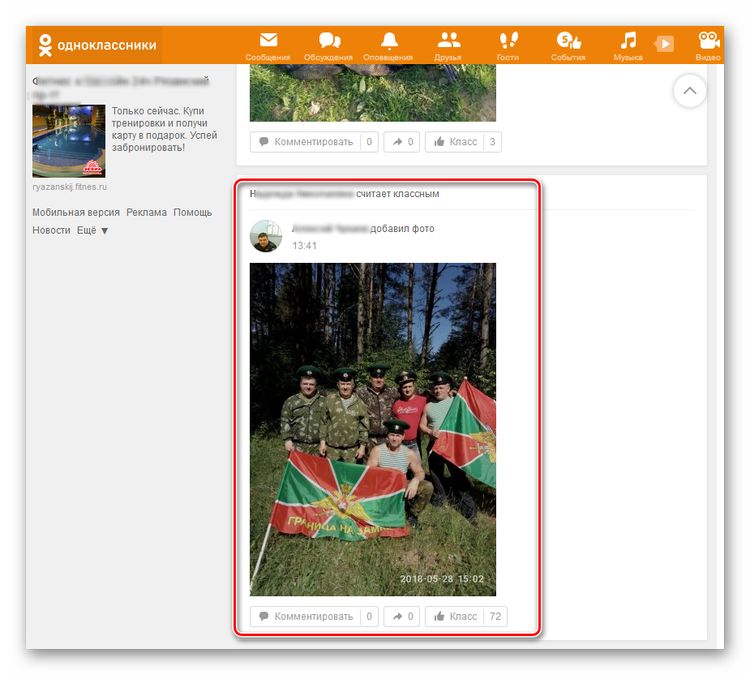
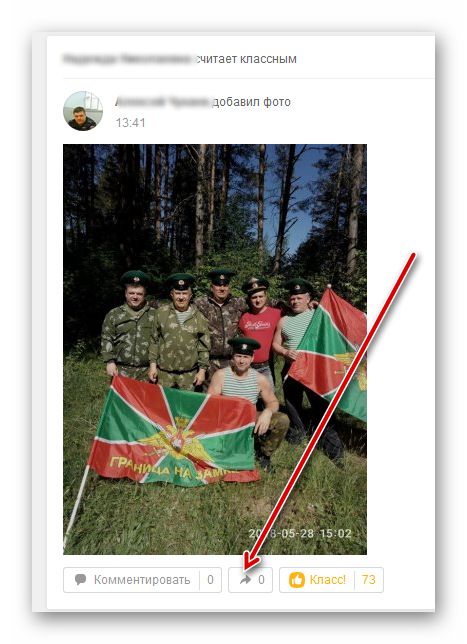

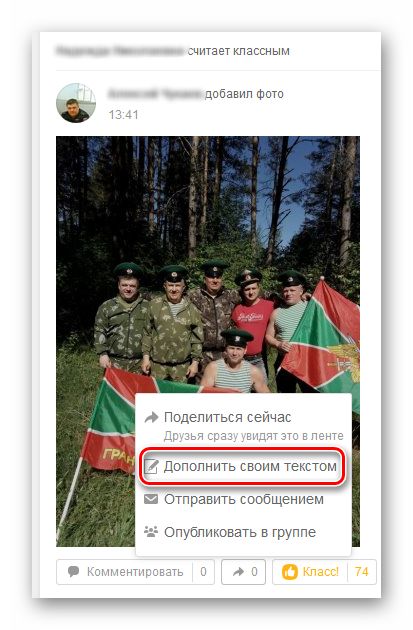
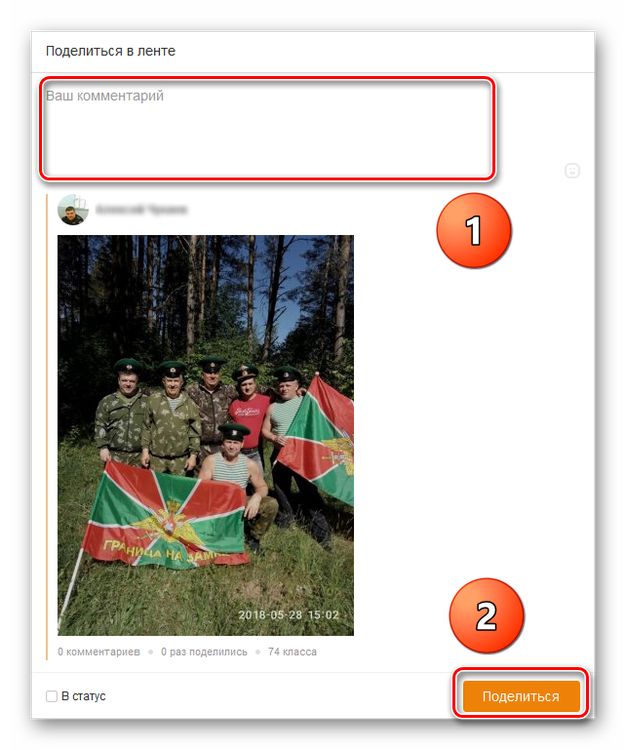

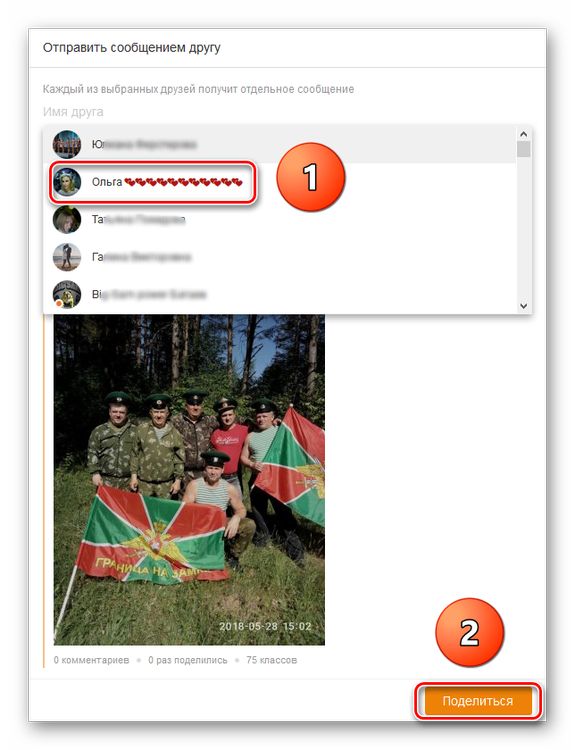
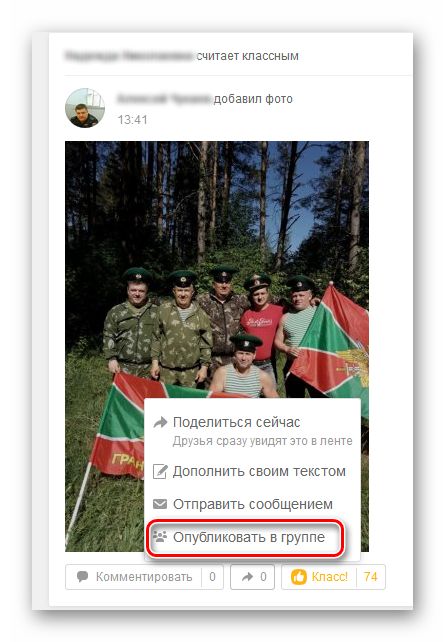
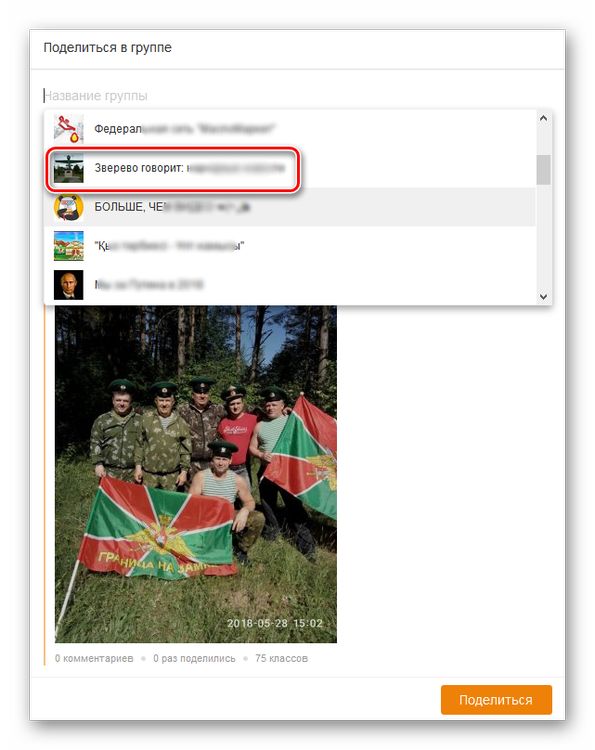
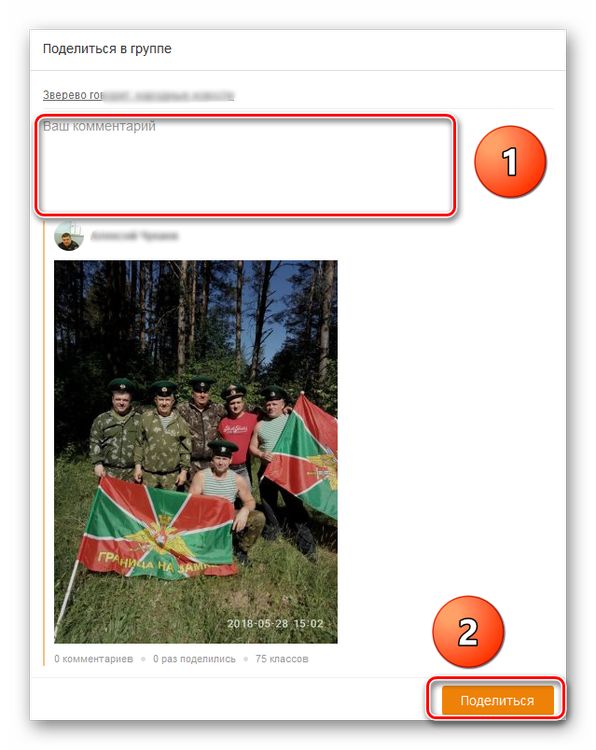
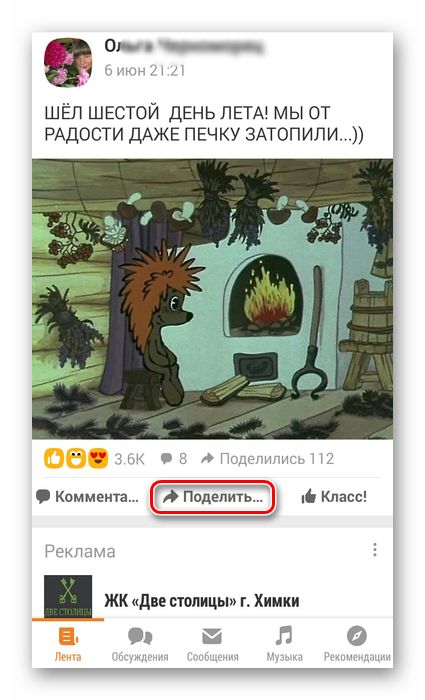
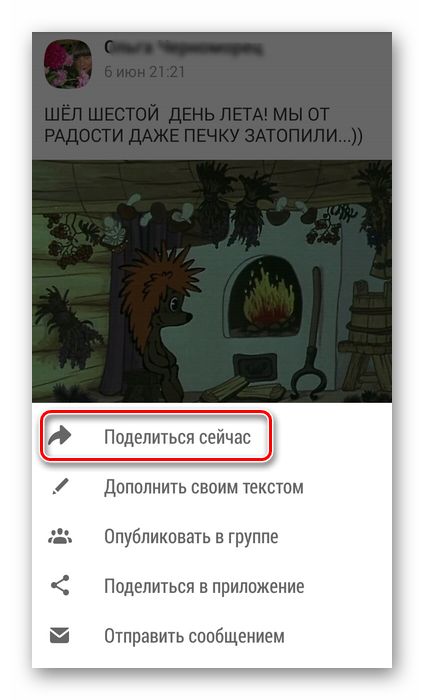
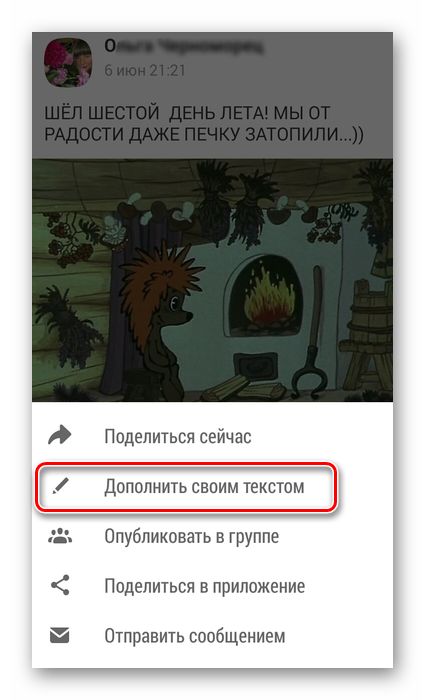
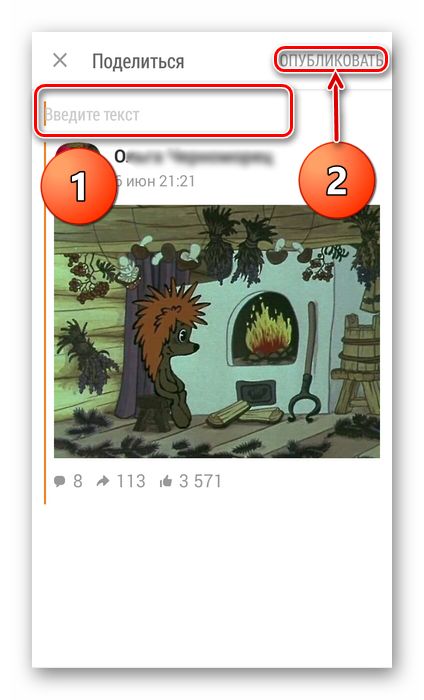
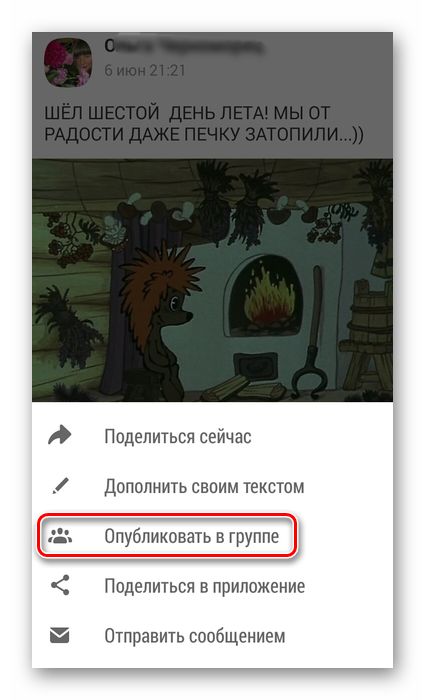
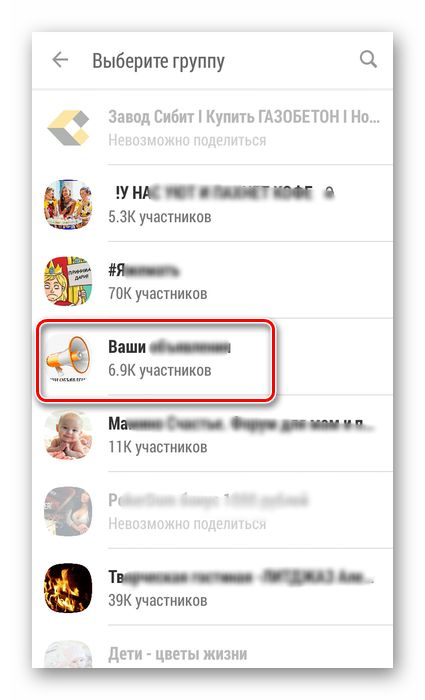
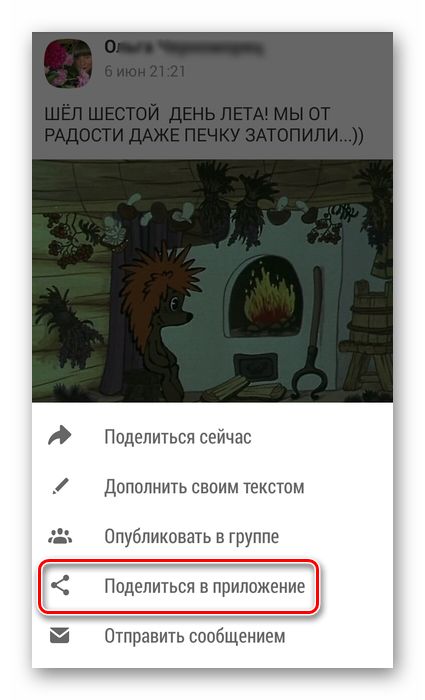

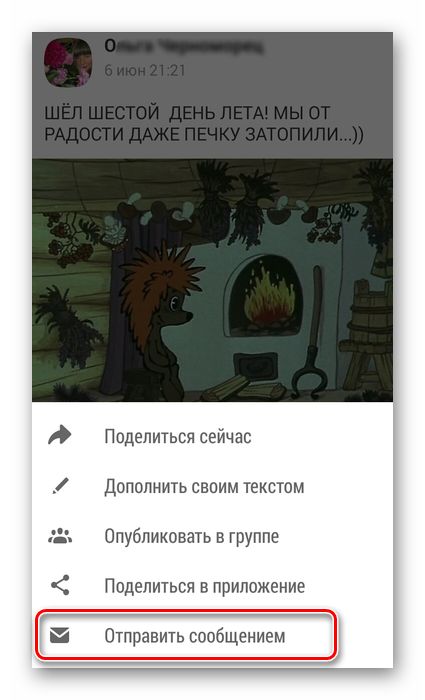
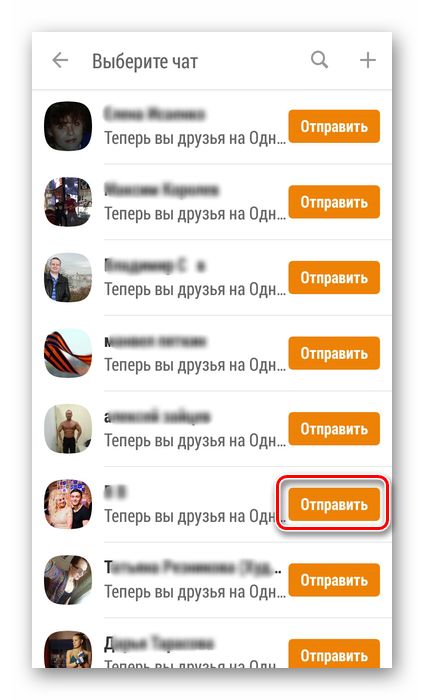






Публикуя свою персональную информацию в открытом доступе на нашем сайте вы, даете согласие на обработку персональных данных и самостоятельно несете ответственность за содержание высказываний, мнений и предоставляемых данных. Мы никак не используем, не продаем и не передаем ваши данные третьим лицам.